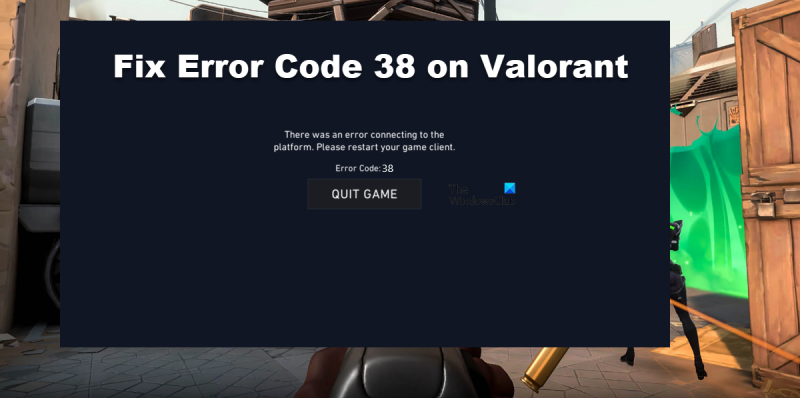Kui olete IT-ekspert, olete tõenäoliselt varem näinud veakoodi 38. See on tavaline veakood, mis võib ilmneda platvormiga ühenduse loomisel. Siin on, mida peate selle kohta teadma.
Veakood 38 võib ilmneda mitmel põhjusel. Selle põhjuseks võib olla platvormi enda probleem või teie ühenduse probleem. Kui teil on platvormiga ühenduse loomisel probleeme, on selle põhjuseks tõenäoliselt ühenduse probleem. Siin on mõned asjad, mida saate proovida.
- Taaskäivitage arvuti ja proovige uuesti.
- Kontrollige oma Interneti-ühendust ja veenduge, et see töötab korralikult.
- Veenduge, et kasutate õiget kasutajanime ja parooli.
- Kui teil on endiselt probleeme, võite abi saamiseks pöörduda klienditoe poole.
Kui olete IT-ekspert, peaksite saama tõrkeotsingu veakoodiga 38. Kui teil on siiski probleeme, võite abi saamiseks pöörduda klienditoe poole. Nad saavad aidata teil probleemi lahendada, et saaksite platvormi kasutama naasta.
nvidia draiver purunes aknad 10 2018
Rioti loodud Valorant on kangelasmängija, mis on saanud kuulsaks oma ainulaadse teema ja tegelaste poolest. Paljud mängijad on aga kurtnud, et näevad Veakood: 38 Valoranti kasutamisel ja veakood tähendab, et klient ei saa serveriga ühendust. Selles artiklis oleme salvestanud mõned lahendused probleemi lahendamiseks. Allpool on täpne veakood, mida kasutajad näevad.
Platvormiga ühenduse loomisel ilmnes viga.
Taaskäivitage mänguklient.
Veakood: 38
Parandage Valorant veakood 38
Kui satute Valoranti veakood 38. Platvormiga ühenduse loomisel ilmnes viga. , järgige allolevaid lahendusi:
skype mikrofon ei tööta aknad 10
- Taaskäivitage mäng
- Taaskäivitage ruuter ja modem.
- Luba mäng läbi tulemüüri
- Kontrollige mänguserverit
- Kontrollige oma Interneti-ühendust
- Keela VPN
Räägime neist üksikasjalikult.
1] Taaskäivitage mäng
Esimene asi, mida saate proovida, on mängu ja Rioti kliendirakenduse taaskäivitamine. Samuti võite proovida arvuti taaskäivitada, kuna see taaskäivitab mängu ning värskendab mänguklienti ja mängufaile. Seega, kui probleem ilmneb ajutiste tõrgete tõttu, lahendab see lahendus selle. Kui aga mängu taaskäivitamine ei aidanud, proovige järgmist lahendust.
2] Taaskäivitage ruuter ja modem.
Võimalik, et peate oma ruuteri ja modemi taaskäivitama, mis tühjendab kogu vahemälu ja parandab teie mängukogemust. Sama tegemiseks järgige ettenähtud samme:
- Lülitage ruuter ja modem välja.
- Ühendage seadmete toitejuhe lahti ja mõne aja pärast ühendage seade elektrikilbi külge.
- Lülitage modem ja ruuter sisse ning looge nüüd Interneti-ühendus.
Lõpuks avage Valotrant, et näha, kas probleem on lahendatud või mitte. Kui teil on endiselt probleeme, liikuge järgmise lahenduse juurde.
3] Luba mäng läbi tulemüüri
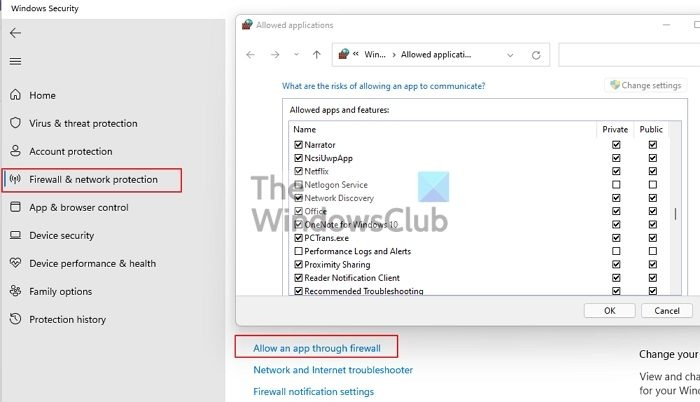
Kui modemi taaskäivitamine viga ei lahenda, proovige lubada mäng läbi tulemüüri. Selleks järgige alltoodud samme.
kuidas kustutatud kleebiseid taastada
- Avage Windowsi turvalisus
- Kliki Tulemüür ja võrgu kaitse sakk
- Seejärel minge aadressile Lubage rakendus läbi tulemüüri.
- Klõpsake nuppu 'Muuda sätteid' ja lubage Valoranti kasutada nii avalikes kui ka privaatvõrkudes.
Kui te rakendust loendis ei näe, klõpsake nuppu Luba teine rakendus > Sirvi, minge asukohta, kuhu rakenduse installisite, mis tavaliselt on ' C:Program Files (x86)valorantLauncherPortalBinariesWin32″ ja lisage selle exe-fail. Ja seejärel lubage see mõlema võrgu kaudu.
4] Kontrollige mänguserverit
Enamikul juhtudel näete neid veakoode serveriga seotud probleemide tõttu, kas server on maas või hoolduses. Kui soovite serveri olekut kontrollida, võite kasutada tasuta serveri olekuandureid ja kui see on tõesti maas või hoolduses, siis ei saa muud teha, kui oodata. Seega oodake, kuni nad probleemi lahendavad, ja jätkake oleku kontrollimist.
5] Kontrollige oma Interneti-ühendust
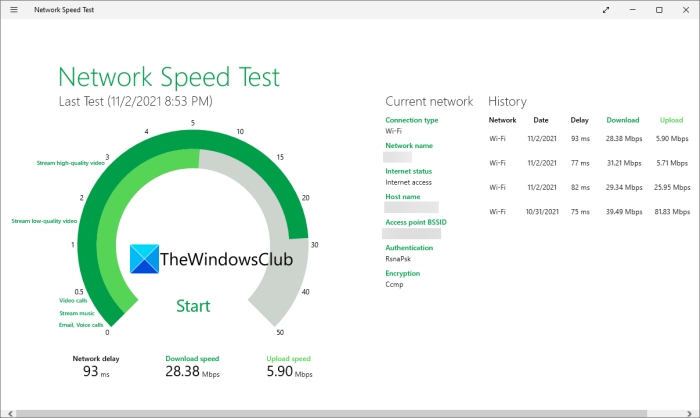
arvuti ei tunne teist kõvaketast ära
Seejärel veenduge, et teie arvutil oleks kiire võrguühendus, sest nõrga Interneti-ühenduse korral ei saa te serveriga ühendust luua. Võite kasutada Interneti-kiiruse testijat, et veenduda, et teie Interneti-ühendus on korras, kuid kui see on suhteliselt aeglane, helistage oma Interneti-teenuse pakkujale.
6] Keela VPN ja puhverserver
Kuigi VPN-id ja puhverserverid on üsna kasulikud, kui soovite kiiresti teise serveriga ühenduse luua, võivad need Valoranti puhul erineda. Seetõttu on soovitatav desinstallida VPN-tarkvara või keelata puhverserveri võrgud. Pärast seda kontrollige probleemi, loodetavasti te seda viga enam ei näe.
Loodetavasti aitab see teid
Kuidas Valorant VAL-i viga parandada?
VAL veakoodiga on lisatud number. Lahenduste leidmiseks peate kasutama numbrit koos VAL-iga. Siiski vaadake meie juhendit, kui näete reitingut VAL 5 või VÕLL 9 veakoodid. Loodetavasti saate nende lahenduste abil probleemi lahendada.
Kuidas parandada Valorant veakoodi 39?
Valorant veakoodi 49 saab lahendada selles artiklis mainitud lahendustega, kuna veateade on sama. Kui aga otsite üksikasjalikku juhendit, vaadake meie postitust Valoranti veakoodide 39 ja 40 parandamise kohta, saate teada kõike, mida näete kuvatava veakoodi kohta.
Loe: Parandage VALORANT Vanguardi veakoodid 128, 57.